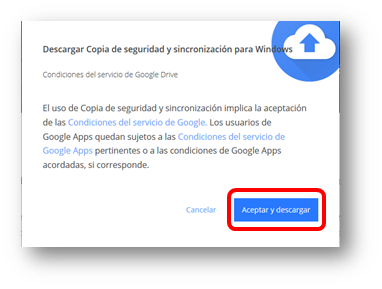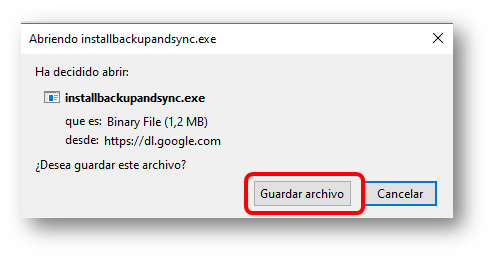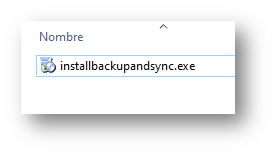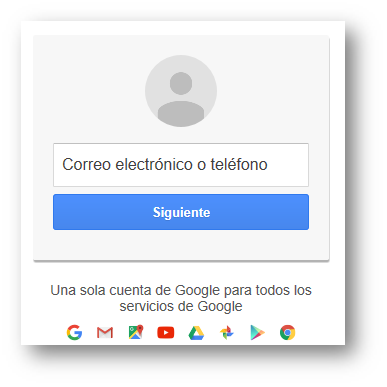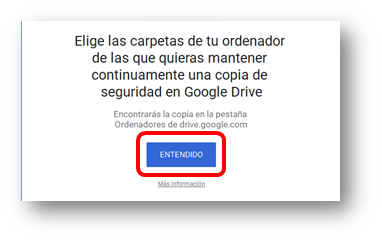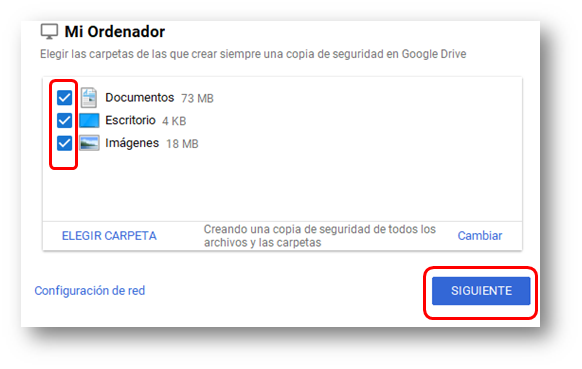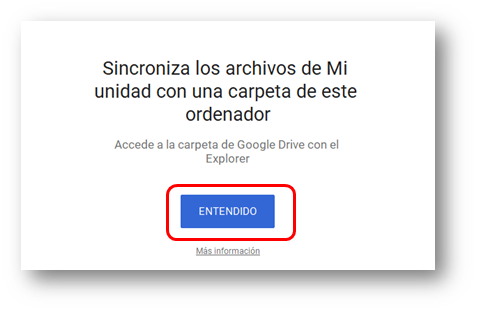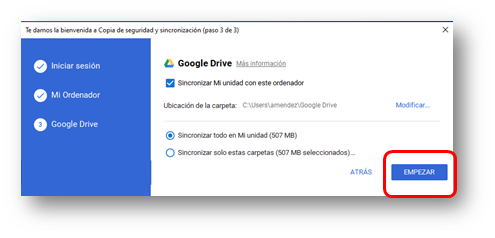Guía para la descarga e instalación de Google Drive
Descripción
Google Drive es un servicio de GSuite que te permite almacenar, compartir y acceder a los archivos de quien lo utiliza en un lugar seguro, desde cualquier dispositivo.
...
- Google Drive permite almacenar todos los archivos que requiera un contexto organizacional, la ventaja de la cuenta provista por la Universidad Nacional a sus colaboradores es que cuenta con un almacenamiento ilimitado. Si hablamos de una cuenta no institucional tendría un límite de almacenamiento de 15 GB.
- Se puede acceder a la información almacenada en cualquier momento, desde una PC o desde un dispositivo móvil.
- Con Google Drive se evita que existan varias versiones de un mismo archivo que luego se tengan que combinar, otorgándole a otros usuarios permisos para descargar, editar, comentar o consultar un archivo.
- Se puede asignar una fecha de vencimiento a los archivos compartidos.
- Google Drive tiene la capacidad de integrar cientos de aplicaciones, como DocuSign para firmar documentos, CloudLock para añadir capas de seguridad adicionales y LucidCharts para crear varios tipos de diagramas.
Guía paso a paso
Acceder a Google Drive
- Ingresando a la página de Google. https://www.google.com/
...
2.2. Al hacer clic sobre el ícono se abrirá el menú de aplicaciones del cual se hizo mención en las líneas anteriores de este documento. Se procede a escoger el ícono del Drive y de esta forma se habrá ingresado.
3. fin del proceso.
Instalar la aplicación de copia de seguridad y sincronización
- Además, puede crear una copia de seguridad en la nube de los archivos del PC instalado la aplicación de respaldo y sincronización, la cual puede descargar de la siguiente página:
...
1.2 Luego se abre otra ventana en donde se debe de aceptar las condiciones del servicio dede Google y comenzará la descarga.
1.3 En la ventana siguiente se debe de escoger la opción “Guardar archivo”.
1.4 A continuación, se debe debe de hacer doble clic sobre el ejecutable para instalar la aplicación.
1.5 Podrá ver una ventana donde se indica que la aplicación se está instalando, posteriormente indicará que se ha completado la instalación, por último iniciara la configuración, para lo cual debe de pulsar el botón “Empezar”.
...
1.6 En la ventana de inicio de sesión que se observa a continuación se debe de utilizar utilizar el correo electrónico institucional y la contraseña para acceder al mismo.
1.7 En la siguiente ventana se nos indica que tendremos que escoger las carpetas que queremos respaldar en el Google Drive. Se debe de pulsar pulsar “Entendido” para continuar.
1.8 En la siguiente ventana se puede observar las carpetas de Documentos, Escritorio e Imágenes con una marca de cotejo a su izquierda. Si no quiere que alguna de ellas se respalde simplemente quite la marca en cuestión. Por el contrario, si desea agregar una carpeta en especial, lo debe de hacer desde la opción “Elegir carpeta”. Por último, pulse el botón “Siguiente” al final de la página.
1.9 La ventana que aparece a continuación, indica que la sincronización se dará a continuación por lo cual se debe de pulsar el botón con la leyenda leyenda “Entendido”.
1.10 En esta ventana se presenta la opción de cambiar de lugar la carpeta de Google que nos permitirá la sincronización, si no desea hacerlo, simplemente pulse el botónbotón “Empezar”.
1.11. Ejecutados los pasos anteriores en la zona inferior derecha de nuestra pantalla, aparecerá el ícono del programa de copia de seguridad y sincronización de Google.
...
Si hacemos clic en el segundo ícono con forma de triángulo, accederemos al Google Drive en la WEB.
2. Fin del proceso.
| Info |
|---|
Artículos relacionados
| Filtrar por etiqueta (contenido por etiqueta) | ||||||||||||||||||
|---|---|---|---|---|---|---|---|---|---|---|---|---|---|---|---|---|---|---|
|
...